Anuncio publicitario
Para las versiones más populares de Linux, GNOME es la interfaz de escritorio que ves GNOME explicado: una mirada a uno de los escritorios más populares de LinuxEstá interesado en Linux y se ha encontrado con "GNOME", un acrónimo de GNU Network Object Model Environment. GNOME es una de las interfaces de código abierto más populares, pero ¿qué significa eso? Lee mas . Si su experiencia es lenta o lenta, hay varios ajustes que puede hacer independientemente de si está usando Ubuntu, Fedora o Debian.
¿Quiere acelerar su experiencia GNOME? Aquí hay seis ajustes que pueden impulsar el paso de GNOME.
1. Deshabilitar o desinstalar extensiones
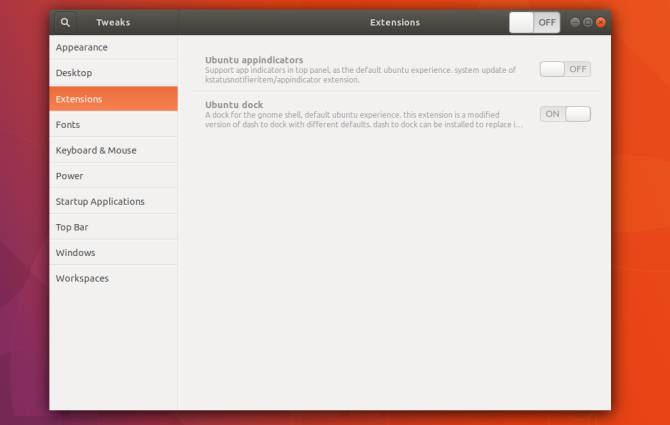
GNOME no es muy personalizable desde el primer momento. Al principio, puedes cambiar el fondo de pantalla y poco más. Pero puedes usa extensiones para hacer que GNOME sea lo que quieres 8 extensiones de GNOME Shell que mejoran la interfazDespués de usar GNOME por un tiempo, es posible que desee cambiar algunas cosas sobre el modo de vista general, o incluso modificar el panel. ¡Estas ocho extensiones te ayudarán a lograrlo! Lee mas .
Si bien estos complementos son una de las grandes fortalezas de GNOME, también son una debilidad. Instalarlos puede ralentizar gradualmente su computadora.
Cada extensión aumenta lo que la interfaz tiene que cargar y mantener en la memoria. Algunas extensiones introducen más tensión que otras. El golpe de velocidad a menudo no es lo suficientemente drástico como para destacar, por lo que es posible que su experiencia se haya ralentizado gradualmente sin que se dé cuenta.
Entonces, si tiene un montón de extensiones siempre ejecutándose en su máquina, puede intentar apagarlas para ver si obtiene un aumento de velocidad.
Lamentablemente, no existe una forma integrada de ver y administrar todas las extensiones que ha instalado. Necesitas descargar una herramienta llamada Ajustes de GNOME, que puede encontrar utilizando el software GNOME (renombrado a Software Ubuntu en Ubuntu). En GNOME Tweaks verá todas sus extensiones enumeradas en el Extensiones sección de la barra lateral.
2. Desactivar las fuentes de búsqueda

La descripción general de las actividades de GNOME se abre cada vez que hace clic en Ocupaciones en la parte superior izquierda o presione el súper (es decir, la tecla de Windows o Comando) en su teclado. Desde aquí puede hacer clic para abrir el software o puede comenzar a escribir para realizar una búsqueda.
El Resumen de actividades busca más que solo software. También puede ubicar archivos en su computadora. Además, puede consultar el clima, buscar en Wikipedia y abrir marcadores. Algunas de estas funciones requieren acceder a Internet con cada clave que ingrese. Si no está utilizando esta funcionalidad, esos son recursos informáticos que no tiene que gastar.
Puede alternar las fuentes de búsqueda a través de Configuración> Buscar. Si una fuente no aparece allí, entonces puede ser una extensión de GNOME. Puede alternar los que usan los ajustes de GNOME o desinstalarlos a través del software GNOME.
3. Deshabilitar la indexación de archivos
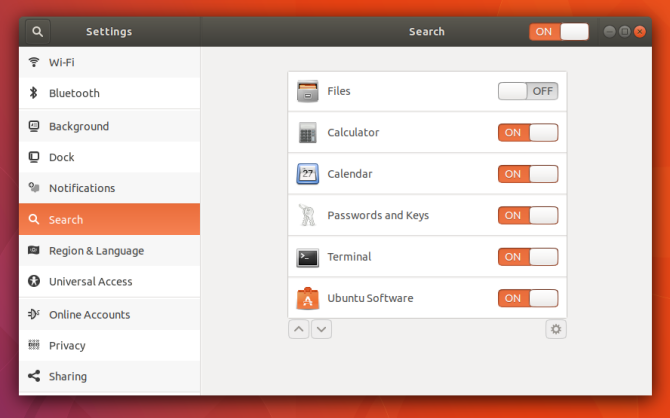
Acceder a Internet no es la única forma en que las búsquedas aumentan la presión en su computadora. Para buscar archivos y documentos, primero debe ejecutarse un programa en segundo plano que lea estos nombres de archivo y cree un índice. Este servicio debe ejecutarse con frecuencia para detectar nuevos archivos que cree.
Eso significa que incluso mientras mira una pantalla estática, su PC puede estar trabajando duro.
Desactivar la indexación de archivos puede liberar recursos, especialmente si está utilizando una máquina más antigua o más barata con especificaciones de sistema más bajas. También puede notar que ha mejorado la duración de la batería después de realizar este cambio. Para deshabilitar la indexación de archivos, apague el Archivos opción bajo Configuración> Buscar.
La indexación de archivos en GNOME proviene de un servicio llamado Rastreador GNOME, que puede desinstalar por completo si desea asegurarse de que no se esté ejecutando en segundo plano.
4. Desactivar animaciones
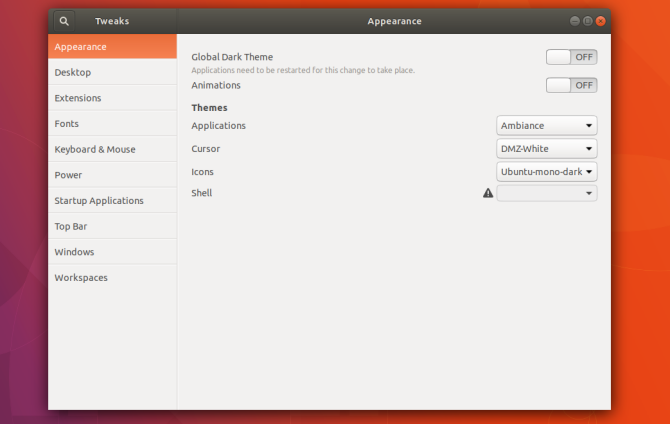
Cuando hace clic en el botón Actividades, la pantalla de descripción general aparece de la nada. Idealmente, esa animación es rápida, pero a veces se retrasa y tartamudea. A veces, esta animación es la fuente del retraso entre el momento en que presiona la tecla Super y cuando aparece la pantalla Descripción general de actividades.
Incluso cuando la animación no tiembla, sigue siendo más lenta que no tener ninguna animación. Parte de lo que hacía que los sistemas operativos de escritorio más antiguos se sintieran ágiles era la forma en que las ventanas aparecían o desaparecían instantáneamente. Si se ha preguntado por qué su nueva computadora de escritorio se siente más lenta, incluso con especificaciones potentes, esta puede ser la razón.
Puede deshabilitar las animaciones a través de los ajustes de GNOME. Abra las aplicaciones y busque la alternancia de animaciones en el Apariencia sección.
5. Instalar aplicaciones alternativas más ligeras
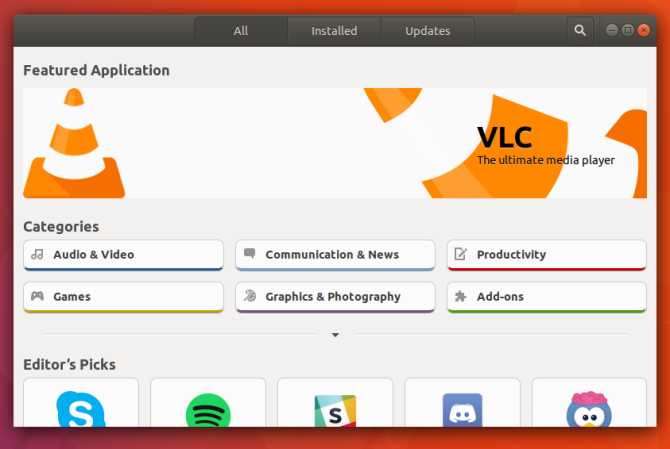
GNOME proporciona algunas aplicaciones excelentes. Su sistema operativo Linux elegido (más comúnmente conocido como "distribución" o "distribución") probablemente proporcionó algunos otros programas de código abierto conocidos. Piense en Firefox o LibreOffice. Estas son algunas de las mejores herramientas del mundo del software libre, pero también son relativamente pesadas.
¿Quieres un navegador web más ligero? Pruebe GNOME Web, aquí hay algunos razones para usar GNOME Web y sus aplicaciones web. También puedes probar uno de los muchos navegadores web alternativos. Si no está intercambiando documentos complejos con personas que utilizan otros programas, es posible que AbiWord sea el único procesador de textos que necesita. Gnumeric es tan bueno para hacer el tipo de cosas relativamente básicas que hago con una hoja de cálculo como LibreOffice. Incluso las aplicaciones aparentemente simples como Gedit tienen una alternativa más ligera, como Leafpad.
Aquí están algunas aplicaciones alternativas de Linux que pueden poner menos carga en su PC 12 software y programas de Linux más ligeros para acelerar una PC viejaCambiar a Linux es una excelente manera de darle vida a una máquina envejecida, ¡pero también es mucho trabajo! ¿Necesita aligerar la carga en su máquina con Linux? ¡Prueba estas aplicaciones! Lee mas . Puede encontrar la mayoría de ellos, así como las aplicaciones que he enumerado anteriormente, utilizando el software GNOME.
6. Limitar las aplicaciones de inicio
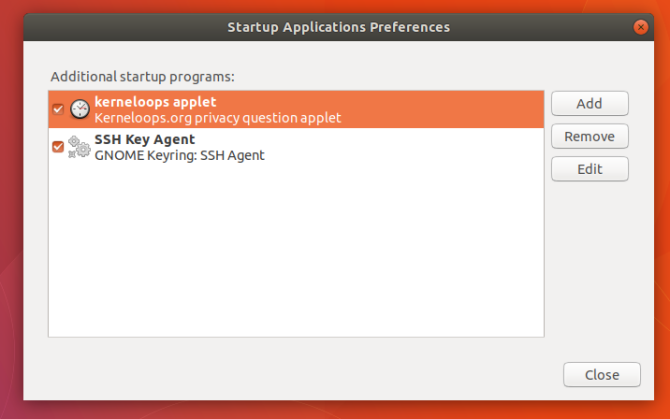
Al igual que las personas, las computadoras se ralentizan cuando se las somete a una carga de trabajo exigente. Cuantas más aplicaciones ejecutemos a la vez, más difícil tendrá que trabajar nuestra computadora.
Algunas aplicaciones se inician automáticamente cuando iniciamos sesión en nuestras computadoras. A menudo pasan desapercibidos, corriendo en segundo plano. Sin embargo, incluso si no los vemos, siguen aumentando la demanda en nuestras PC.
Las distribuciones GNOME más populares vienen con una aplicación llamada Aplicaciones de inicio. Aquí puede encontrar servicios que se inician cuando inicia sesión. Algunos están ahí por defecto. Otros son programas que instaló y que se agregaron a la lista.
Nota: No todos los servicios en segundo plano aparecen en Aplicaciones de inicio. Algunos se tratan más como componentes del sistema. Quitándolos requiere un administrador de paquetes ¿Qué administrador de paquetes de Linux (y distribución) es adecuado para usted?Una diferencia clave entre las principales distribuciones de Linux es el administrador de paquetes; las diferencias son lo suficientemente fuertes como para influir en tu elección de distribución. Veamos cómo funcionan los distintos administradores de paquetes. Lee mas y conocimiento general de lo que puede eliminar de forma segura sin afectar las aplicaciones en las que confía.
¿Su PC GNOME se siente aún más rápida?
Si no, hay más mejoras de velocidad relacionadas con Linux que puede hacer independientemente de si usa GNOME.
Si su computadora todavía está atascada por el estrés, puede que necesite utilizar un entorno de escritorio más ligero o una distribución por completo 14 distribuciones ligeras de Linux para darle nueva vida a su vieja PC¿Necesita un sistema operativo ligero? Estas distribuciones especiales de Linux pueden ejecutarse en PC más antiguas, algunas con tan solo 100 MB de RAM. Lee mas .
Bertel es un minimalista digital que escribe desde una computadora portátil con interruptores de privacidad físicos y un sistema operativo respaldado por la Free Software Foundation. Valora la ética sobre las funciones y ayuda a otros a tomar el control de sus vidas digitales.


